今日、私たちのスマートフォンは、写真やビデオの形で大切な思い出から重要なドキュメントや連絡先まで、貴重なデータのリポジトリになっています。データセキュリティの重要性が増し、デバイスの紛失や故障の可能性が高まる中、信頼性の高いバックアップシステムを導入することが不可欠です。
多くの人が解決策としてクラウドストレージサービスに目を向けています。そのため、iPhoneをDropboxにバックアップできますか?答えは「イエス」です。この記事では、iPhoneをDropboxにバックアップする方法と、iPhoneをDropboxにバックアップする利点について説明します。さらに、iPhoneを効率的にバックアップするための優れたDropboxの代替品として際立っている代替方法も紹介します。一緒に見てみましょう。
1. クロスプラットフォームのアクセシビリティ
Dropbox は、シームレスなクロスプラットフォームアクセスを提供するクラウドストレージサービスです。iPhone、Android デバイス、パソコンのいずれを使用していても、インターネット接続があればどこからでも Dropbox ファイルにアクセスできます。これにより、さまざまなデバイスからiPhoneのバックアップに柔軟にアクセスしたい人にとって理想的な選択肢になります。
2.自動同期
Dropbox には自動同期機能があり、すべてのデバイスでファイルを常に最新の状態に保ちます。iPhone を Dropbox にバックアップすると、データの変更や追加がすぐにクラウドに反映されます。これにより、手動で更新する必要がなくなり、常に最新バージョンのファイルを入手できます。
3. ファイルのバージョン管理
Dropboxのもう一つの利点は、ファイルのバージョン管理機能です。つまり、誤ってファイルを削除または上書きした場合でも、簡単に以前のバージョンに戻すことができます。これにより、iPhoneのバックアップに保護層が追加され、間違いが発生した場合でもデータを回復できるようになります。
4. コラボレーションと共有
Dropboxはバックアップソリューションであるだけでなく、コラボレーションプラットフォームでもあります。ファイルやフォルダを他のユーザーと共有できるため、プロジェクトでの共同作業や、友人や家族とのコンテンツの共有が簡単になります。このコラボレーションの側面により、Dropbox の機能は単なるバックアップ サービスを超えて強化されます。
あなたは好きかもしれません:
数分でiPhoneをラップトップにバックアップする方法:完全ガイド
iCloudなしでiPhoneでテキストメッセージをバックアップする方法は?[6つの実証済みの方法]
iPhoneをDropboxにバックアップするメリットがわかったら、このパートではDropboxでiPhoneをバックアップする方法を紹介します。ただし、iCloudやiTunesと同じようにiPhone全体をDropboxに直接バックアップすることはできません。Dropboxは、写真やビデオなど、特定の種類のデータをバックアップするためにのみ使用できます。iPhoneの写真をDropboxに自動的にバックアップするにはどうすればよいですか?手順は次のとおりです。
ステップ1。iPhone に Dropbox アプリがインストールされていることを確認します。まだダウンロードしていない場合は、App Storeからダウンロードできます。
ステップ2。Dropbox アプリを開き、既存のアカウントにログインするか、新しいアカウントを作成します。
ステップ3。Dropbox アプリで[設定]に移動し、[カメラアップロード]のオプションを見つけます。この機能を有効にすると、iPhone から Dropbox アカウントに写真や動画が自動的にアップロードされます。
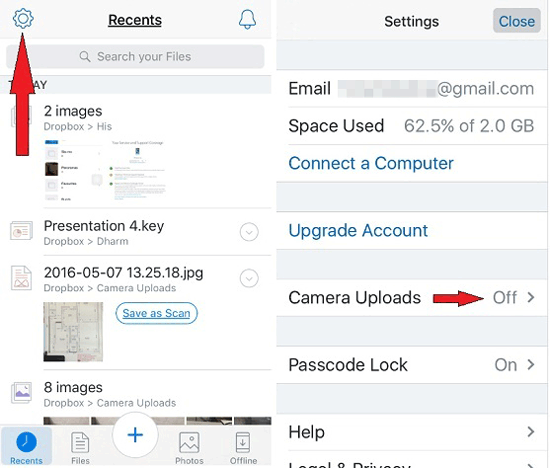
ステップ4.バックアップ設定が設定に合っていることを確認します。Dropbox では、写真を Wi-Fi とモバイルデータ通信のどちらでバックアップするかを柔軟に選択できるため、ニーズに合わせてカスタマイズできます。
ステップ5.ドキュメントや連絡先などの追加データについては、iPhoneの「ファイル」アプリを使用します。バックアップしたいファイルを見つけて選択し、「Dropboxに保存」を選択してクラウドにアップロードします。
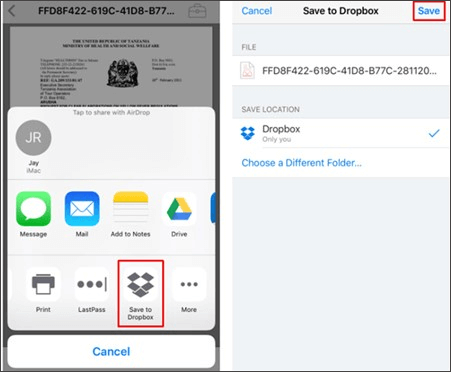
ステップ6.Dropboxアカウントを定期的にチェックして、iPhoneのデータが正常にバックアップされていることを確認してください。ファイルをフォルダに整理して管理しやすくしたり、Dropbox ウェブサイトを使用してより高度な設定を行ったりすることができます。
参考文献:
iPhoneからコンピュータに無料で音楽を転送するための6つの実証済みのテクニック
iPhoneをOneDriveにバックアップする方法を知りたいですか?これは、
DropboxでiPhoneをバックアップする方法を紹介しましたが、iPhone全体をDropboxに直接バックアップすることはできないことを知っています。iPhone全体をバックアップするツールはありますか?あなたは正しい場所にいます- Coolmuster iOS Assistant (iPhoneデータ移行) そのようなソフトウェアです。
Coolmuster iOS Assistant (iPhoneデータ移行) は、ユーザーがiPhoneやiPadなどのiOSデバイスを管理およびバックアップするのを支援するために設計されたソフトウェアです。このツールを使用すると、ユーザーは連絡先、メッセージ、写真、ビデオなど、さまざまな種類のデータをiOSデバイスとコンピューター間で簡単に転送および整理できます。さらに、iPhoneの完全バックアップを作成するための便利なソリューションを提供し、貴重なデータの安全性とアクセス性を確保します。Coolmuster iOS Assistant (iPhoneデータ移行) は、iOSデバイス管理を簡素化し、ユーザーにユーザーフレンドリーなインターフェイスと効率的な機能を提供してシームレスなエクスペリエンスを実現することを目的としています。
主な機能:
以下の手順に従って、iOSアシスタントを使用して、ワンクリックで iPhoneをコンピューターにバックアップ します。
01年アプリケーションを起動し、プロンプトに従って、USBケーブルを使用してデバイスをコンピューターに接続します。デバイスで「信頼」オプションを選択し、「続行」オプションをクリックして続行します。

02年デバイスがソフトウェアによって認識されると、メインインターフェイスが次のように表示されます。図のように、さまざまなファイルフォルダがメインインターフェイスに整理され、簡単にアクセスできるようになりました。

03年「Super Toolkit」に移動し、インターフェイスの「iTunes Backup & Restore」タブに移動します。「バックアップ」タブをクリックし、ドロップダウンメニューからバックアップ用のデバイスを選択します。「参照」オプションをクリックして、デフォルトのiTunesバックアップ場所またはコンピュータ上の任意の場所のいずれかで、新しいバックアップファイルを保存する場所を選択します。その後、「OK」ボタンをクリックして、iOSデータのバックアッププロセスを開始します。

詳細情報:
iPhoneのバックアップがコンピュータの空き容量が足りない問題を修正する方法(実証済みのヒント)
iTunesはiPhoneから写真をバックアップしますか?(実証済みのヒント)
質問1.iPhoneをDropboxに自動的にバックアップする方法は?
iPhone を Dropbox に自動的にバックアップするには、Dropbox アプリがインストールされている必要があります。アプリを開き、「設定」に移動して、「カメラアップロード」を有効にします。この機能 は、写真 やビデオを撮影するたびに自動的にバックアップします。
質問2.DropboxのiPhoneバックアップに別のデバイスからアクセスできますか?
はい、Dropbox アプリをインストールし、同じアカウントでログインしているどのデバイスからでも Dropbox バックアップにアクセスできます。
質問3.Dropboxのバックアップは安全ですか?
Dropbox では暗号化を使用してデータを保護しています。ファイルは転送中および保存中に暗号化されます。ただし、強力なパスコードまたは生体認証を使用して、デバイスが安全であることを常に確認してください。
質問4.DropboxバックアップからiPhoneを復元するにはどうすればよいですか?
写真や動画をバックアップしている場合は、Dropbox アプリから直接アクセスできます。 iPhoneを完全に復元するには、Dropboxが主にファイルストレージサービスとして機能するため、iTunes、iCloud、またはCoolmuster iOS Assistant (iPhoneデータ移行) を使用します。
iPhoneをDropboxにバックアップする方法は以上です。バックアップ用のDropboxの制限により、 Coolmuster iOS Assistant (iPhoneデータ移行) を使用してiPhoneをバックアップすることを強くお勧めします。ワンクリックバックアップと選択的バックアップの2つの方法を提供し、さまざまなデータタイプをサポートします。ニーズに合ったバックアップ方法を選択できます。
ご不明な点がございましたら、以下にコメントを残してください。
関連記事:
[解決済み] iCloudバックアップに永遠にかかりますか?8つの簡単な方法で修正できます
5つの方法でテキストメッセージiPhoneをGmailに簡単にバックアップ
iPhoneで連絡先を簡単にバックアップする方法[5つの方法で解決]
パスコードなしでiPhoneをバックアップする方法[簡単なガイド]





